W tym poście pomożemy Ci nagrać pulpit za pomocą Shadowplay na laptopie 2024?
Technologia pozwoliła nam osiągnąć wyżyny, o których nigdy nie marzyliśmy. Dzisiejsze smartfony i aparaty fotograficzne umożliwiają nagrywanie, przechwytywanie i transmitowanie chwil, o których myślałeś, że zostaną utracone na zawsze.
Ale co, jeśli powiem ci, że możesz uchwycić zawartość swojego komputera stacjonarnego lub laptopa bez aparatu lub konkretnego obiektywu? Choć wydaje się to dziwne, jest to naprawdę osiągalne i dość proste do wdrożenia za pomocą odpowiednich narzędzi.
Prosty. Shadowplay to fajne oprogramowanie stworzone przez firmę Nvidia, najbardziej zaufanego producenta kart graficznych na świecie. Jego zastrzeżony przenośny gadżet do gier Nvidia Shield został wprowadzony na rynek, aby konkurować z Nintendo Switch.
Od tego czasu Nvidia zdecydowała się rozszerzyć obsługę oprogramowania na użytkowników komputerów stacjonarnych i laptopów, umożliwiając im nagrywanie takich rzeczy, jak gry, filmy i inne projekty.
A jeśli zastanawiasz się, jak korzystać z tego programu do przechwytywania ekranu, oto jak nagrać pulpit z grą cieni na laptopie.
Wymagania dla Shadowplay:
Aby korzystać z Shadowplay, potrzebujesz karty graficznej Nvidia z serii 600 lub nowszej. Wszystko mniej może nie być kompatybilne. Shadowplay wymaga również do działania programu Geforce Experience i innych sterowników graficznych Nvidia.
Pamiętaj, aby aktualizować system operacyjny, aby uniknąć problemów z usterkami lub niską liczbą klatek na sekundę. Po zebraniu i zainstalowaniu wszystkiego nadszedł czas, aby wykorzystać grę cieni do wszystkich swoich potrzeb.
Kroki, jak nagrać pulpit za pomocą Shadowplay na laptopie?
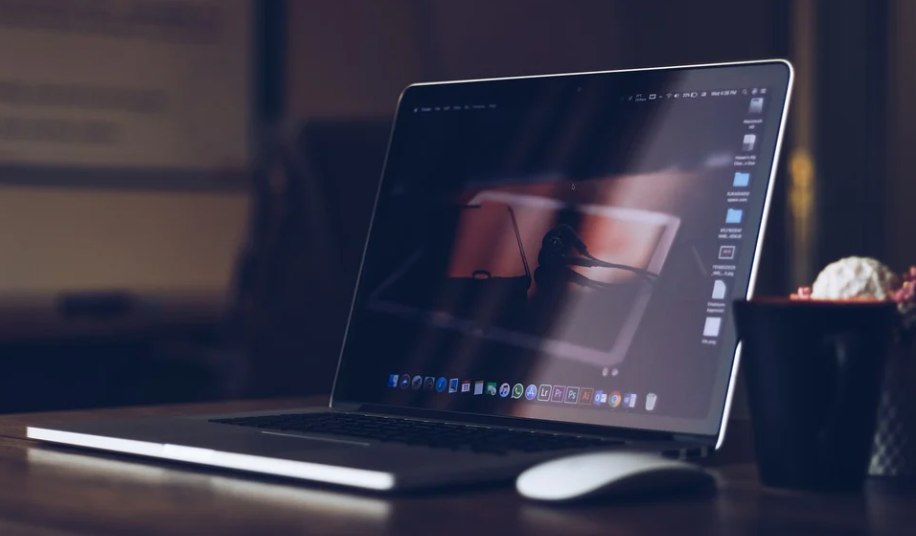
Krok 1: Poszukaj Geforce Experience w katalogu wyszukiwania na dole paska Windows. Dostęp do Geforce Experience można uzyskać, klikając pulpit prawym przyciskiem myszy.
Krok 2: Pamiętaj, aby zaznaczyć opcję „Natychmiastowa powtórka” w ustawieniach prywatności Shadowplay w menu opcji konfiguracji Shadowplay. Aby aktywować opcję, kliknij ją raz, a zmieni kolor na zielony.
Krok 3: Teraz, gdy masz skonfigurowane skróty, będziesz mógł szybko wywołać grę cieni w dowolnym momencie. Domyślny skrót klawiszowy to ALT + F9, jednak możesz go zmienić na taki, który lepiej pasuje do twoich rąk.
Krok 4: Zmianę lokalizacji zapisanych plików można wykonać, przechodząc do ustawień i wybierając opcję, która najbardziej Ci odpowiada, dzięki czemu nie zabraknie Ci miejsca podczas nagrywania.
Czy Shadowplay spowolni mój komputer lub tablet?
Możliwe, że gra cieni może pogorszyć wydajność twojego systemu, ale zapewniamy, że została dostosowana tak, aby utrzymać pełną wydajność karty graficznej bez jej obciążania.
W rezultacie nie musisz się martwić, że Twojej karcie graficznej zabraknie pamięci podczas grania, nagrywania i przesyłania strumieniowego.
Nadal zaleca się posiadanie co najmniej 8 GB pamięci RAM i średniej klasy karty graficznej, aby mieć pewność, że sesje nagrywania nie zostaną przerwane przez spadek liczby klatek na sekundę.
Masz kartę graficzną AMD? Oto kroki, które należy podjąć!
OBS Studio, które współpracuje z NVidia, Intel i Karty graficzne AMD i jest kompatybilny ze wszystkimi komputerami i systemami operacyjnymi, może być używany przez my AMD-wykorzystywanie współpracowników bez obaw.
Dzięki OBS Studio nie musisz się martwić, że jesteś ograniczony formatem lub innymi cechami związanymi z dźwiękiem. Użyj tego!
Jednak narzędzie do nagrywania ekranu AMD RElive to znakomite oprogramowanie do nagrywania ekranu, które nie obciąża systemu ani nie marnuje dużej ilości zasobów przetwarzania.
Szybkie linki:
- 5 najlepszych laptopów dla Solidworks: (+Przewodnik po sprzęcie)
- 5 najlepszych laptopów poniżej 700 USD: [Tylko w przypadku modeli finansowych]
- 10 najlepszych laptopów dla szkół medycznych: przewodnik dla kupujących
- 5 najlepszych laptopów do przesyłania strumieniowego w 2022 r.: [wybory ekspertów]
- 10 najlepszych laptopów do gier poniżej 20 USD: [Najnowsze modele]
Wniosek: jak nagrać pulpit za pomocą Shadowplay na laptopie?
Shadowplay to najlepsza opcja dla użytkowników Nvidii, ponieważ jest szybka, lekka i prosta w użyciu; jest również zawarty w pakiecie sterowników graficznych.
Nie ma potrzeby zajmować się kłopotliwymi aplikacjami innych firm. Jest również całkowicie darmowy i istnieje mnóstwo realnych alternatyw.
Aby w pełni wykorzystać możliwości, przeczytaj przewodnik dotyczący przechwytywania pulpitu laptopa za pomocą gry cieni. Jeśli jednak masz jakiekolwiek problemy lub pytania, nie wahaj się ze mną skontaktować. chętnie pomogę.
